Atualizado em July 2025: Pare de receber mensagens de erro que tornam seu sistema mais lento, utilizando nossa ferramenta de otimização. Faça o download agora neste link aqui.
- Faça o download e instale a ferramenta de reparo aqui..
- Deixe o software escanear seu computador.
- A ferramenta irá então reparar seu computador.
Alguns usuários do Windows podem receber um erro ao tentar renomear suas pastas –
Um erro inesperado está impedindo você de renomear a pasta (Alaska)
. A mensagem completa que você pode ver é:
Um erro inesperado o impede de renomear a pasta. Se você continuar a receber esse erro, você pode usar o código de erro para procurar ajuda com esse problema.
Os códigos de erro podem ser
- (Alabama1120): Não implementado
- (Alabama1679): Um erro de rede inesperado ocorreu
- (Alabama 1952): Erro não especificado ou acesso negado
- (Alabama1853): O sistema não consegue encontrar o caminho especificado
e assim por diante.
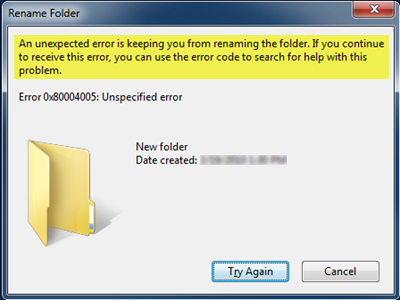
A declaração do erro dá uma percepção de que o usuário não tem direitos para mudar o nome de uma pasta específica. Pode ser devido a uma configuração da Política do Grupo em sistemas geridos no local de trabalho. Mas esse não é o caso relatado pelos usuários. O problema foi relatado em diferentes tipos de sistemas, incluindo computadores pessoais nos quais o usuário estava logado como administrador.
Tabela de Conteúdos
Um erro inesperado o impede de renomear a pasta
Atualizado: julho 2025.
Recomendamos que você tente usar esta nova ferramenta. Ele corrige uma ampla gama de erros do computador, bem como proteger contra coisas como perda de arquivos, malware, falhas de hardware e otimiza o seu PC para o máximo desempenho. Ele corrigiu o nosso PC mais rápido do que fazer isso manualmente:
- Etapa 1: download da ferramenta do reparo & do optimizer do PC (Windows 10, 8, 7, XP, Vista - certificado ouro de Microsoft).
- Etapa 2: Clique em Iniciar Scan para encontrar problemas no registro do Windows que possam estar causando problemas no PC.
- Clique em Reparar tudo para corrigir todos os problemas
Obviamente, o primeiro passo para combater este erro deve ser analisar se o usuário tem direitos apropriados para a pasta ou não. Em segundo lugar seria verificar se o problema persiste com outros ficheiros e pastas através da máquina. Se sim, então reinicie o computador e verifique se ele faz diferença, caso contrário proceda com as seguintes sugestões:
1] Executar o Windows Files and Folders Troubleshooter(Alaska)
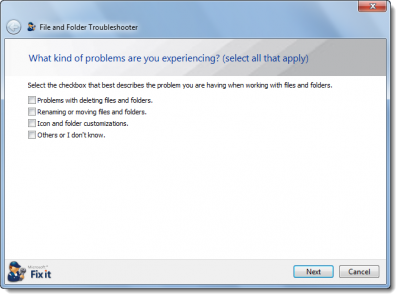
Execute o Solucionador de problemas de arquivos e pastas. Basta baixar a correção e executá-la no sistema. Reinicie o PC e veja se ele ajudou.
2] Tomar posse das pastas
Em uma situação em que um administrador tem acesso à pasta, mas não a outros usuários, e a pasta não é gerenciada no local de trabalho, alterar as permissões da pasta pode ajudar outros com o acesso.
Clique com o botão direito do mouse na pasta e clique em ‘Propriedades’. Entre as guias no topo, selecione a guia ‘Segurança’ e clique em ‘Editar’. 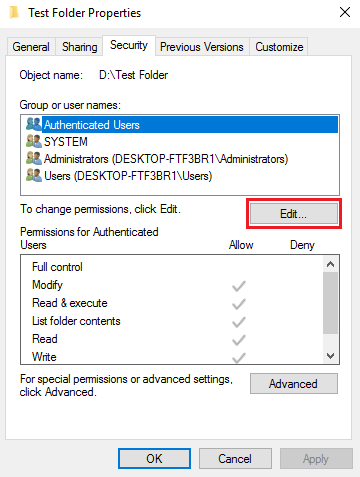
Na janela que se abre, se um administrador precisar Adicionar usuários se eles ainda não estiverem listados e selecionar as permissões apropriadas. Em seguida, clique em OK.
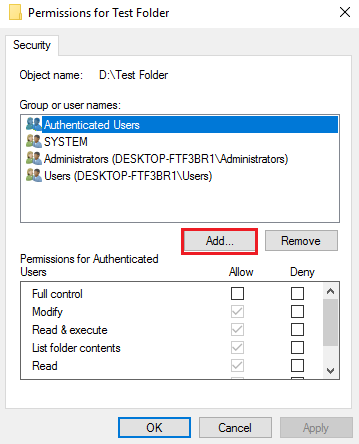
Ou há outra maneira fácil de tomar posse de arquivos e pastas. Use nosso Ultimate Windows Tweaker para adicionar um
Tomar posse
para o menu de contexto. Então simplesmente clique com o botão direito em qualquer pasta ou arquivo e selecione Take Ownership!
3] Atualizar configurações da política de grupo
Se você, como administrador, alterou recentemente algumas configurações da Política de grupo, talvez queira forçar a atualização das configurações. Isso se aplica a sistemas que são gerenciados pelo local de trabalho, e você tem direitos de acesso às pastas. 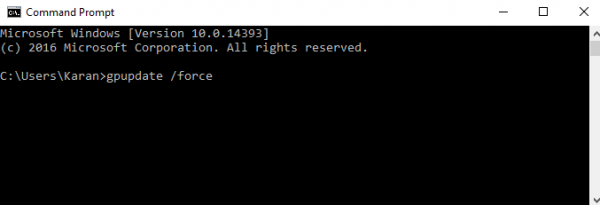
Pressione Win + X e selecione
Prompt de Comando (Admin)
a partir do menu que se abre. Na janela de prompt de comando, digite o seguinte comando e pressione Enter:
gpupdate /force
Vê se ajuda.
Normalmente, os passos acima mencionados devem corrigir o problema.
Espero que algo ajude.
Este post dá sugestões adicionais se você receber o erro Access Denied ao acessar arquivos ou pastas no Windows.
RECOMENDADO: Clique aqui para solucionar erros do Windows e otimizar o desempenho do sistema
Bruno é um entusiasta de Windows desde o dia em que teve seu primeiro PC com Windows 98SE. Ele é um Windows Insider ativo desde o Dia 1 e agora é um Windows Insider MVP. Ele tem testado serviços de pré-lançamento em seu Windows 10 PC, Lumia e dispositivos Android.
